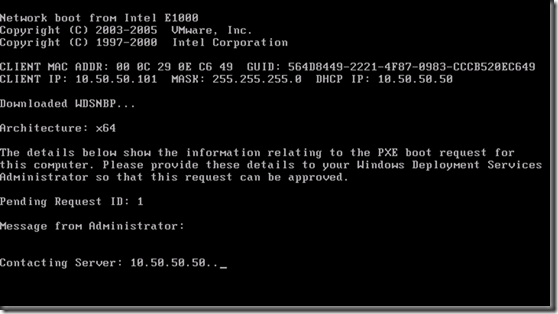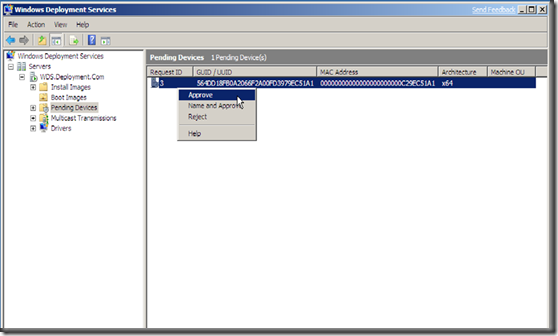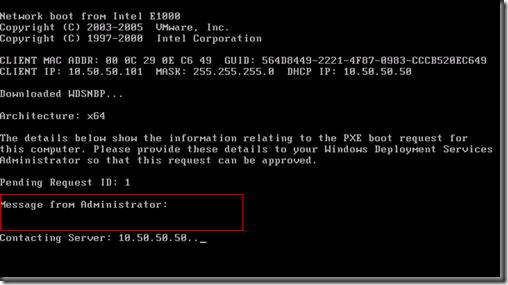Используя Windows Deployment Services вы можете загружать нового (неизвестного) клиента и выполнять его подтверждение и именование через WDS консоль. Компьютерный объект с правильным GUID будет создан в Active Directory и машина начнет запуск.
Симптомы ошибки
Когда вы выбираете пункт “Name and Approve” на запросе то получаете ошибку “Access Denied”.
Причина
Действительный аккаунт, который одобряет запрос создается на основе токена аутентификации сервера, а не администратора, который одобряет запрос.
Решение
По этой причине необходимо дать права аккаунту сервера Windows Deployment Services (WDSSERVER$) на создание объектов компьютеров в контейнерах и OU, где будут создаваться компьютерные аккаунты на основе запросов..
Для этого необходимо выполнить следующие:
- Откройте консоль Active Directory Users and Computers.
- Откройте нужное OU выберите Delegate Control.
- В первом окне мастера нажмите Next.
- Измените тип объектов, включив компьютеры.
- Добавьте объект сервера Windows Deployment Services и нажмите Next.
- Выберите Create a Custom task to delegate.
- Отметьте опцию Only the following objects in the folder. Затем отметьте чекбокс Computer Objects и Create selected objects in this folder, и нажмите Next.
- В разделе Permissions отметьте чекбокс Write all Properties и нажмите Finish.
Как изменить сообщение “MESSAGE FROM ADMINISTRATOR” IN WDS
Как вы видели на первом скриншоте во время отправки запроса может появляться сообщение от администратора. Вы можете изменить данное сообщение.
Для этого зайдите на WDS сервер и находясь в командной строке выполните следующую команду:
WDSUtil /set-server /AutoAddPolicy /Message:"To contact your network administrator, please dial 123-4567“
Полезные ссылки
Если вы хотите научиться правильно управлять ранжированием своих сайтов в поисковых системах рекомендую внимательно читать интересный блог о сео. На мой взгляд очень толковые статьи для начинающего сеошника.